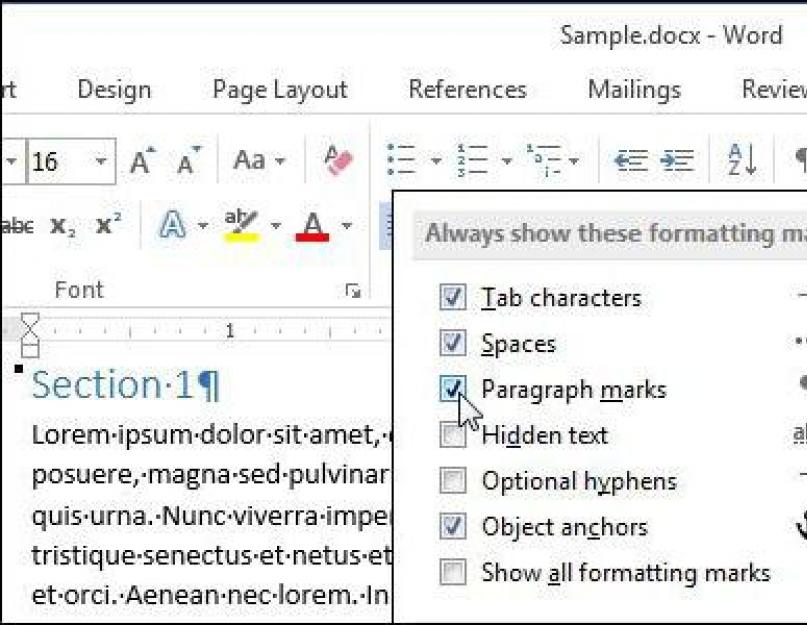Бывает множество разнообразных причин появления таких неудобных больших пробелов, которые портят весь внешний вид текстового документа – чаще всего это следствие использования некорректных символов при форматировании текста. Исправлять форматирование текста может быть достаточно сложным и длительным занятием, когда требуется применять самые разные способы избавления от длинных пробелов.
Форматирование пробелов в тексте
- Перед началом серьезных действий по форматированию текста, сначала попытайтесь выяснить причину. Если вами при наборе для текста задано стандартное выравнивание по ширине, то редактор может автоматически отслеживать и корректировать размер пробелов в тексте, чтобы выравнивание было максимально корректным. А для этого редактор автоматически растягивает пробелы, чтобы первые и последние буквы каждой строки находились на одном уровне с каждого края документа. В данном случае текст останется с длинными пробелами и корректировать его придется вручную, удаляя или дописывая необходимые слова по пути текста.
- Далее убедитесь, что при наборе не применялись вместо стандартных текстовых пробелов специальные знаки табуляции, которые используются достаточно редко, но все еще могут встречаться в текстах. Особенно это относится к скачанным из интернета текстовым файлам или файлам, чей формат был изменен. Откройте режим табуляции в документе и он отобразит вам все ее символы. Знаки табуляции – это маленькие стрелки, похожие на те, что отпечатаны на кнопке ентер на клавиатуре. Если проблема в табуляции, просто проведите автозамену, это очень быстро и не требует дополнительных навыков. Просто вбейте в окно автозамены значок табуляции и задайте команду заменить его на обычный пробел. Нажмите заменить все и проведите автозамену по всему документу. Все пробелы после этого должны стать нормального размера. Как видите, именно табуляция чаще всего имеет основополагающее значение при форматировании текстовых документов, поэтому ей нужно уделять повышенное внимание, чтобы при пересылке ваш получатель не увидел неаккуратный документ с нестандартными пробелами.
- Данные два способа позволяют исправить пробелы в любых ситуациях с их нестандартным размером. Текстовый редактор Ворд дает большие возможности по функционалу программы и позволяет форматировать текст, таким образом, который подойдет для оформления текстовых документов именно вам.
Как убрать большие пробелы: видео
Стоит затронуть такой вопрос, как убрать разрыв между словами в Word. Нужно заметить, что большие интервалы способны возникать по различным причинам. Сюда относится неправильное выполнение форматирования, а также использование специальных символов.
Зачастую такая проблема возникает в отдельных частях текста, но может наблюдаться и по всему документу.
Проверка форматирования
Сначала рекомендуется убедиться в активности выравнивания по ширине. При включенном параметре редактор должен осуществлять форматирование документа в автоматическом режиме. При помощи выравнивания по ширине первые и последние буквы строк размещаются на общей вертикали. Как известно, это невозможно при равных интервалах между словами, поэтому они возрастают. Как правило, зрительное восприятие такого текста усложняется.
По одной стороне
Чтобы решить вопрос о том, как убрать большой пробел между словами в «Ворд», предлагается воспользоваться функцией «Выравнивание влево». Это дает возможность установить равное расстояние. Таким образом, выполняются следующие действия:
1. Выделяется текст, требующий обработки (можно нажать сочетание клавиш Ctrl+A, если нужно изменить форматирование по всему документу).
2. Совершается переход на вкладку «Главная», размещенную в панели управления редактором.
3. Открывается раздел «Абзац».
4. Используется специальная функция для выравнивания или задействуется соответствующая комбинация клавиш Ctrl+L.
Удаление специальных символов и табуляции
Чтобы решить вопрос, как убрать большой интервал между словами в «Ворде», стоит удостовериться, не использовалась ли кнопка Tab в тексте. Для этого необходимо активировать указание непечатаемых символов. Потребуется посетить раздел «Абзац». При использовании данной возможности можно увидеть, как небольшие точки появятся на месте пробелов. Там, где используется табуляция, находится стрелка. Для устранения проблемы в нескольких фрагментах текста применяется клавиша BackSpace. Если речь идет о массовом форматировании, потребуется воспользоваться другими способами.
Инструкция
Для устранения разрыва между словами в «Ворде» необходимо скопировать любой из символов табуляции. Затем нужно активировать функцию поиска и замены путем нажатия комбинации клавиш Ctrl+H. После этого в новом окне следует перейти на вкладку «Заменить». Далее понадобится в графе «Найти» вставить символ, который был скопирован ранее и в пункте «Заменить на» ввести один пробел.
На следующем этапе необходимо нажать на кнопку «Заменить все». После того как требуемое действие будет выполнено, нужно снова активировать режим непечатаемых знаков. Если наблюдается указание, что причина больших разрывов состоит в лишних пробелах, стоит действовать аналогичным способом. В данном случае используется функция поиска и замены. Необходимо ввести два пробела в графе «Найти» и выполнить поиск. Затем нужно указать три пробела и осуществить такие же действия. В дальнейшем следует продолжать увеличивать число отступов, пока решение проблемы не будет получено.
При использовании файлов типа DOC или DOCX можно использовать расширенное редактирование. Для этого открывается документ в «Ворде» и выполняются требуемые настройки. Стоит отметить, что осуществление аналогичной операции в веб-документах не вызывает сложностей. В их коде существует специальная функция word-spacing. Она позволяет установить нужный интервал между словами в документе. Кроме того, предлагается внести изменения в межбуквенный интервал, если существует такая необходимость.
– Игорь (Администратор)В рамках данной заметки, я расскажу вам как убрать большие пробелы между словами в Ворде несколькими методами и для разных ситуаций.
Когда редактируешь документы, то периодически можно столкнуться с ситуацией, что между словами образуются большие пробелы. Выглядит это обычно весьма приметно и неприятно. Кроме того, читать подобные тексты весьма непросто (к примеру, в одной строке десять слов, в следующей 4, затем 5, затем 2, затем 5 и так далее)
Примечание : Данные методы актуальны для Word 2003, 2007, 2010, 2013, 2016 и выше.
Лишние пробелы
Кажется, что это само собой разумеющееся, однако проверить имеет смысл, так как поставить один или парочку лишних пробелов может даже опытный человек. Поэтому выделите большой пробел, удалите его, а затем попробуйте снова поставить пробел. Если проблема не решилась, то переходите к следующим методам.
Выравнивание по ширине и неразрывный пробел
Ворд поддерживает различные варианты автоматического выравнивания текста - по левому краю, по ширине, по центру и по правому краю. Если в первом, третьем и четвертом варианте такой проблемы возникнуть не может, то при выравнивании по ширине длинные пробелы не редкость.
Суть в том, что практически не бывает ситуаций, когда в абзаце используются короткие и одинаковые по длине слова. Поэтому, в Word для выравнивания по ширине пробелы визуально увеличиваются (но, это по прежнему одиночные пробелы, поэтому предыдущий метод не поможет).
В такой ситуации можно либо убрать выравнивание по ширине, либо использовать так называемый неразрывный пробел, который будет запрещать Ворду увеличивать его длину. Устанавливается он комбинацией клавиш "Ctrl + Shift + Пробел". Однако, учтите, что при выравнивании по ширине, та длина, на которую должен был быть увеличен неразрывный пробел, будет пропорционально распределена между остальными в строке.
Примечание : Кстати, если заменить все длинные пробелы в любой строке при выравнивании по ширине, то полученный текст в строке будет отображаться как при выравнивании по левому краю.
Табуляция
Текстовый редактор Ворд поддерживает специальный символ табуляции, который при любом варианте выравнивания будет занимать много места. Устанавливается данный символ клавишей "Tab" (у нее еще рисунок двух стрелок и она обычно находится слева и чуть выше кнопки "CapsLock"). Если переключить режим редактирования в "отобразить все знаки", то вместо пробела такой символ будет обозначен небольшой стрелкой вправо. Соответственно, вместо табуляции необходимо просто поставить пробел.
Если в тексте слишком много таких символов, то вы можете использовать стандартный инструмент для замены текста. Для этого выделите символ табуляции в любом месте текста и скопируйте его. Затем нажмите "Ctrl + H". В открывшемся окне в поле "Найти:" вставьте скопированный символ табуляции, а в поле "Заменить на:" поставьте обычный пробел. Нажмите кнопку "Заменить все".
Перевод строки
Стоит знать, что в Ворде существует два подхода к разделению фрагментов текста - это начать следующий абзац с помощью клавиши "Enter" и перевод коретки с помощью комбинации клавиш "Shift + Enter". Во втором случае следующий абзац не создается, а только лишь курсор переходит в следующую строку. Этот нюанс особенно важен, если вы форматируете стили абзацев (межстрочные интервалы и прочее).
Соответственно, из-за того, что клавиша "Shift" часто используется, периодически возникает ситуация, когда пользователь вместо обычного "Enter" нажимает "Shift + Enter". Это приводит к тому, что последняя строка абзаца растягивается по ширине, так как перевод коретки не создает следующий абзац, а лишь продолжает существующий. Решается эта проблема просто. Установите курсор после последнего слова, затем удалите символ клавишей "Delete" (удаляется перевод коретки) и нажмите "Enter" (создается следующий абзац).
Многие пользователи часто сталкиваются с такой проблемой, как большие пробелы между словами в "Ворде". Опытные редакторы прекрасно знают, в чем заключается причина и как убрать пробел между словами в "Ворде", а вот новички при виде такого впадают в ступор, боясь что-то сделать, чтобы не навредить.
В этой статье мы как раз поговорим о том, как убрать пробел между словами в "Ворде". Будут приведены все причины возникновения данного явления и наглядно продемонстрированы способы его устранения. Тем более этих способов немало, так что каждый найдет тот, который ему поможет.
Выравнивание по ширине
Сейчас мы разберемся, как убрать пробел между словами в "Ворде" при выравнивании по ширине. Данная причина стоит первой в списке по распространенности. Немалое количество пользователей, сталкиваясь с проблемой больших пробелов, встречаются именно с ней. Но бояться не стоит, она исправляется очень просто. Буквально за пару кликов мышью.
Суть же заключается в том, что программа "Ворд" некорректно выравнивает текст. Но стоит отметить, что такое происходит из-за того, что были неправильно выставлены конфигурации форматирования того самого текста.
Разобраться с этой "неполадкой" можно двумя способами. Первый из них подразумевает изменение расположения текста. Стоит отметить, что такой способ сработает лишь при условии нужного форматирования документа. Поэтому он подойдет не каждому. Но осветить его все же стоит. Итак, чтобы избавиться от больших пробелов, попытайтесь просто выровнять текст по левому краю. Соответствующая опция находится во вкладке "Главная". Если вы не можете ее отыскать, тогда воспользуйтесь сочетанием клавиш Ctrl + L.
Но что делать, если это не работает? Есть второй способ - с помощью горячих клавиш. Сейчас давайте разберемся, как убрать пробел между словами в "Ворде" клавишами.
Суть очень проста, нужно заменить длинные пробелы короткими. Притом короткий пробел ставится не соответствующей клавишей, как многие могли бы подумать, а специальным сочетанием: Shift + Ctrl + Пробел. Вам нужно лишь поочередно выделять длинные пробелы и менять их на короткие. Вот теперь вы знаете, как убрать пробел между словами в "Ворде" по ширине. Ну а мы двигаемся дальше.
Конец строки
Кто знает, что такое "Конец строки"? Правильно - это непечатаемый знак в "Ворде". Он появляется при нажатии Shift и Enter. Нажмите это сочетание, и программа "Ворд" сделает не абзац, а перепрыгнет на следующую строку.

Примечательно то, что если выравнивание текста у вас стоит не по ширине, то вы разницы не заметите, а вот в противном случае появятся те самые назойливые длинные пробелы. Давайте разберемся, как убрать пробел между словами в "Ворде" в подобной ситуации.
Для начала вам нужно включить отображение непечатаемых знаков. Сделать это можно во вкладке "Главная" в разделе "Абзац". Расположение этой функции вы можете наблюдать на изображении.

Нажав кнопку в конце строки, в которой стоят длинные абзацы, вы должны наблюдать соответствующий знак "Конец строки". Он выглядит как изогнутая стрелочка влево. Чтобы избавиться от проблемы, просто возьмите и удалите данный знак. Можно это сделать как клавишей BackSpace, так и Delete.
Символ табуляции
Что такое "Табуляция"? Это опция в "Ворде", которая позволяет структурировать текст. Она довольно значима, но в нашем случае создает лишь проблемы. Кто не знает, этот символ ставится на клавишу Tab. А визуально отображается пробел (длинный). Именно то, что нам не надо.
Данную проблему можно убрать таким же способом, как и "Конец строки". Просто отобразите непечатаемые знаки, и вы увидите стрелочки, направленные вправо, в тех местах, где стоит табуляция. Все что нужно сделать, это выделить данный символ и нажать пробел. Тем самым вы исправите положение. Вот вы и узнали последнюю причину и последний способ, как убрать пробел между словами в "Ворде".
Замена табуляции
Но что делать, если символов табуляции в тексте тьма-тьмущая? Согласитесь, ведь не вариант каждый из них заменять вручную. На это может потратиться огромное количество времени, да и у многих просто нервы сдадут. Сейчас давайте разберемся, как заменить все символы сразу.
Метод до боли прост. Многие знают, что в "Ворде" есть такая функция, как замена текста. Именно ею мы и воспользуемся.

Итак, выделите символ табуляции и скопируйте его. После этого откройте окно "Найти и заменить". Это можно сделать нажатием Ctrl + H. Теперь в поле "Найти" вставьте символ табуляции, а в поле "Заменить на" поставьте пробел. Нажмите кнопку "Заменить все".
Выше были упомянуты все причины появления больших пробелов в тексте и все способы их устранения.
Вы замечали, что между некоторыми словами в текстовом редакторе Microsoft Word отображаются излишне большие пробелы? Так вот, они появляются далеко не просто так. Как правило, это происходит из-за применения форматирования текста или отдельных его частей, также вместо пробелов могли быть использовать специальные символы. То есть, разные причины – разные способы их устранения. Из данной статьи Вы узнаете, как убрать большие пробелы в Ворде. Достаточно внимательно прочесть инструкцию и запомнить её содержимое, чтобы устранить не эстетично большие пробелы.
Как удалить большие пробелы в Microsoft Office Word
Начать следует с выяснения возможной причины появления излишне больших пробелов между словами. Такое допустимо в случае, если ко всему тексту или его части применено выравнивание по ширине.Дело в том, что при применении данного элемента форматирования документа текстовый редактор начинает следить за тем, чтобы все слова на новых строчках находились на одном уровне, словно проведена невидимая вертикальная линия, к которой они притягиваются. Также выравниваются и последние буквы всех строк, из-за этого могут создаваться большие пробелы, чтобы заполнить всё пространство в документе. В идеале в каждой строчке должно быть одинаковое количество символов, тогда и пробелов лишних не будет, но это что-то из разряда фантастики.
Выравнивание по ширине не принялось, а слишком большие пробелы по-прежнему присутствуют? Дело в чём-то другом, например, в знаках табуляции (нажатие кнопки «Tab» визуально создаёт большой отступ, ошибочно распознаваемый как несколько пробелов). Чтобы выявить такие знаки необходимо включить режим отображения всех знаков: 
Как видите, все пробелы обозначаются точками, тогда как стрелками те самые знаки табуляции. К счастью, их можно убрать буквально в несколько нажатий:
В том случае, если излишне большие пробелы появились вследствие выравнивания по ширине, Вам придётся изменить его на стандартное выравнивание по левому краю, кликнув по соответствующей кнопке.